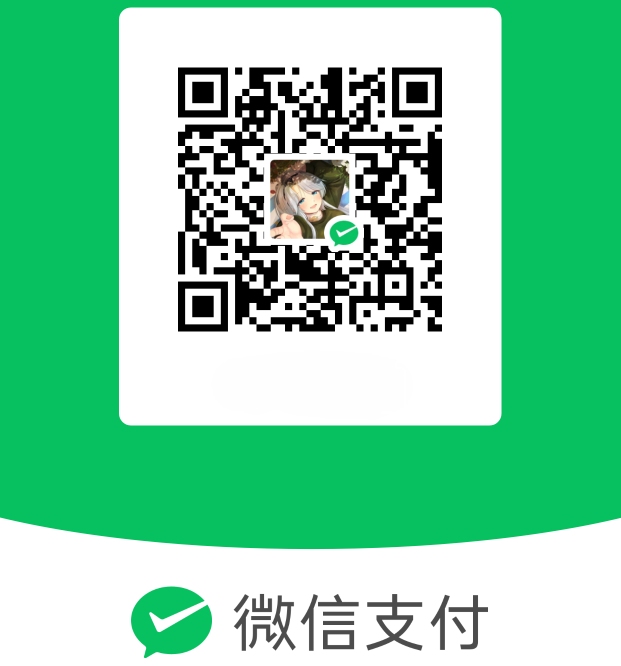想完全重置下笔记本固态硬盘,使用 Ventory 制作了最新的装机系统,分区类型默认选择了 MBR,装载了 Ubuntu 系统和 Win11 系统,很顺利地安装了 Ubuntu 来全盘格式化固态硬盘,此时 windows 的默认引导分区还正常。
后面安装 Win11 的时候,删除了所有分区,各种格式化的一顿操作,把磁盘完全格了个彻底,引导分区也给删掉了,我以为安装程序可以自动分区安装,结果不能,出现了无法创建新的分区也找不到现有的分区的错误。
所幸 U 盘里 Ubuntu 安装文件还没有删除,虽然硬盘现在没有引导分区,但重装回 Ubuntu 系统没有问题,下载 Ventory 把分区类型改成 GPT ,下载 Win11 系统,网上找到了下面的方式手动创建 GPT 分区重装 Win11 成功。
要注意:Legacy 引导对应的是 MBR 格式磁盘分区;UEFI 引导 对应的是 GPT 格式磁盘分区;如果选错 U盘 引导方式,也是会报错不能安装的。
比如我的磁盘分区格式是 GPT,选择引导盘的时候,就要选择有 UEFI 开头的 U 盘,如果选择不带 UEFI 开头标志的 U 盘,安装程序磁盘选择界面会报错不能安装,至于 Ventory 制作启动 U 盘的时候选择 MBR 还是 GPT,是没有影响的,为了更好的兼容性,建议分区类型选择 MBR。详见作者文档:https://www.ventoy.net/cn/doc_mbr_vs_gpt.html
7月6号,我重新装系统的时候,做的是 GPT 格式启动 U 盘,由于 bios 默认引导就是 UEFI 引导,不开 Legacy 引导就会一直卡在笔记本 logo 界面,既不能进入 bios,也不能进入 Ventory 引导界面,后面开了 Legacy 引导,虽然可以选择启动盘了,但不管是选择哪个启动模式下的 U 盘,进入安装磁盘选择界面都会报错,后面我重新做 MBR 格式启动 U 盘,开启 Legacy 引导,选择有 UEFI 开头的 U 盘进入安装界面,就能正常安装了。
在安装磁盘选择界面按 Shift+F10 出现命令提示符
这个时候就进入到了具有管理员权限的 CMD 窗口
进入 CMD 程序后,依次输入以下命令
- 设置
efi 分区,默认大小为 100M,可以设置大一点
1
| create partition efi size=500
|
- 设置
msr 分区,默认大小为 128M,可以设置大一点
1
| create partition msr size =300
|
-设置 C 盘 的大小;根据你自己的硬盘确定
1
| create partition primary size =399999
|
参考文章:
Win10提示“无法创建新的分区也找不到现有的分区”怎么办
Windows无法安装到这个磁盘,选中的磁盘采用gpt分区形式解决方法。